Ако вярваме на слуховете, финалната версия на Windows 7 се очаква в началото на следващата година. Самия аз имах възможност да тествам бета версията която се появи в нета и съм готов да споделя някой от впечатленията си. Също така съм и луд Линукс фен, и от няколко дни тествам новото кубунту 9.04. Днес излиза неговата финална версия, по този повод ще споделя впечатленията си от RC варианта, който ползвам от няколко дни. Мисля че ще се получи интересно сравнение.
Малко ще се отклоня, за да вкарав в час хората които може би са ентусиазирани относно Windows 7, но не са чували за Kubuntu. Kubuntu е Линукс базирана операционна система. Както и брат и Ubuntu, тя е свободна и безплатна за сваляне от интернет, но за разлика от Ubuntu, използва графичната среда KDE 4. KDE освен че е красива, е и доста функционална и по голямата част от ревюто ми на кубунту ще се концентрира именно над графичния интерфейс и сравнението на интерфейса на Windows и KDE. В този пост ще се стремя към обективност, но за съжаление съм предубеден, така че не ми се сърдете когато съм ирационален в софтуерните ми предпочитания.
Нека разгледаме по един скрииншот и от двата десктопа. Да видим първо Windows:
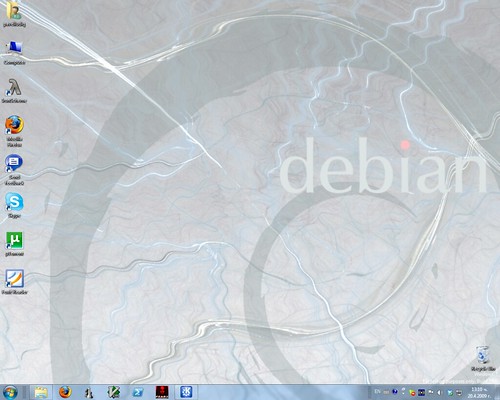
Имате право да се посмеете на ироничния ми избор за тапет(Debian е друга популярна линукс дистрибуция). Както вече вероятно знаете, Windows 7 има нов таскбар. Други новости са премахването на сайдбара и някой нови трикчета с прозорците, за които ще говоря по късно. Другите неща са общо взето същите както и в Windows Vista(или поне на пръв поглед). Не претендирам това да е пълен списък с промените и нововъведенията, по скоро това са по интересните визуални промени.
Следва скрииншот от кубунту:
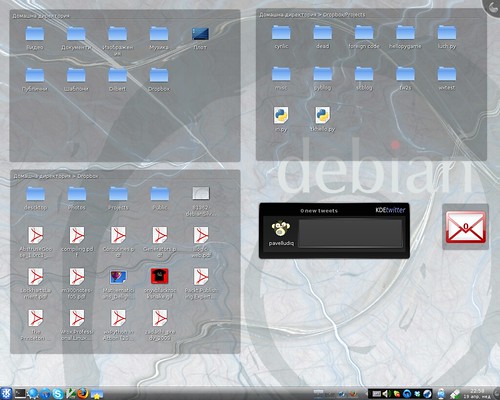
Да използвам същия фон и под кубунту е още по иронично :D.
Ако не сте виждали линукс до сега, не би трябвало да ви изглежда прекалено объркващо. Долу имаме таскбар с някой познати елементи, това което може би е ново за вас е самият десктоп. Новата версия на KDE има нова концепция за това какво е десктопът. Ще вляза в подробности за него по късно.
II. GUI сравнение:
1. Главното меню.
В Windows старт менюто е мястото от където започва всяка операция(включително и спирането на компютъра, което трябва да започне все от някъде). В Windows 7 то си е все същото, с две колонки, меню на всички инсталирани програми, и с лента за търсене, наследена от Vista:
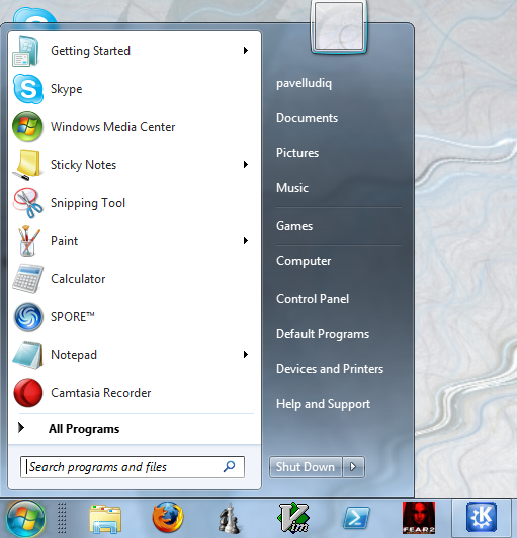
В Кубунту, главното меню се нарича K меню и представлява малка синя иконка с буквата K. От горе то има лента за търсене, а от долу има табчета с категории(любими програми, меню с всички програми, места на компютъра, скорошни файлове и менюто за изход от системата):
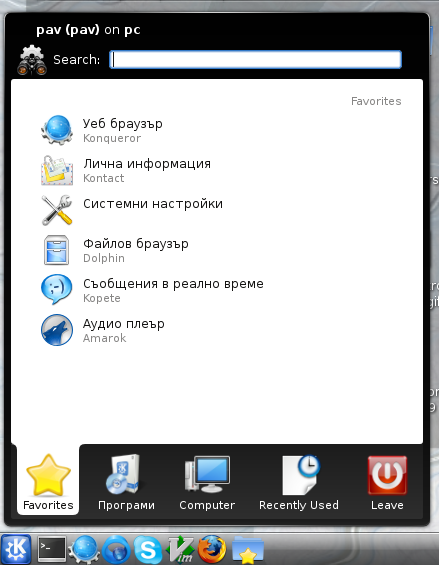
Това което беше премахнато от Windows 7 е опцията да се използва класическото меню, това което ни е познато от времето на Windows 95. За щастие в Kubuntu все още е възможно да се използва класическото K меню от предишни версии:
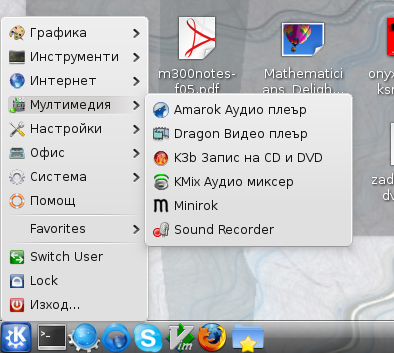
2. Таскбар.
Друг елемент познат ни от Windows 95 е уйндолс таскбарът. В новата седмица той е променен значително. При него, всяка иконка представлява дадено приложение, всяко приложение може да има множество отделни прозорци асоциирани с него. Т.е. на този скрииншот Firefox има 3 отворени прозореца, но само 1 отворена иконка в таскбара, вместо 3 ленти, както е в по старите версии на уйндолс. Това е така, защото когато има прекалено много отворени прозорци, управлението им е трудно, с този трик обаче е малко по лесно:
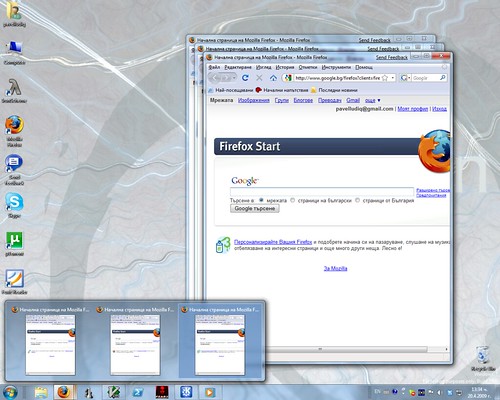
Можете да преминавате през прозорците без особен проблем, използвайки така наречените jump list-ове. Разбира се, както се очаква има и бърз преглед на приложението, така че ако нещо е минимизирано, може да видите прозорецът му:
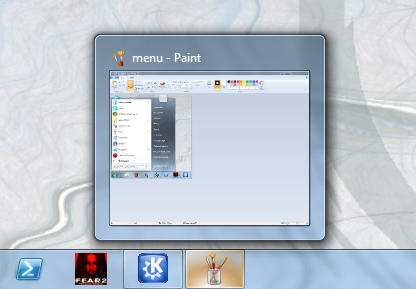
Можете лесно да закачате иконки към този таскбар, така че и да нямате отворени прозорци, иконката ще остане, и ще можете бързо да отворите нужната ви програма. Както споменах вече, това се прави за да се управляват по лесно прозорците, ако и вие като мен обичате да имате много неща отворени по едно и също време, може да имате проблем със стария таскбар в предишни версии на Windows.
Да видим как се конкурира Kubuntu. При него нещата са сходни с предишните версии на уйндолс. Тук, до "K" менюто има иконки на различни програми, това е познатия бърз достъп, т.е. това са просто шорткътове към приложения, едва ли има какво повече да добавя:
Самият таскбар би ви се сторил познат, както може да се очаква, той има бърз преглед, който работи и с видео, така че ако минимизирате плеърът си, в бързия преглед ще можете да го гледате:
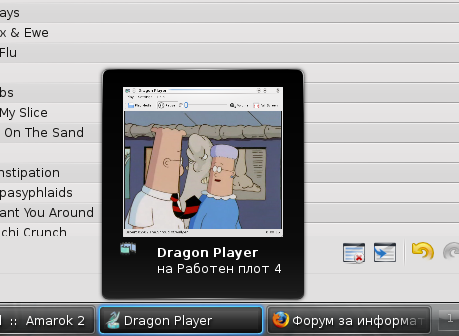
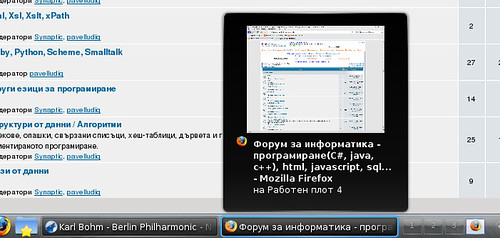
Това добре, но какво става с този проблем за който говорихме? Онзи за многото отворени прозорци? Как KDE решава този проблем, като използва само стария таскбар? Ако сте стари линукс потребители, знаете че в повечето линукс графични среди може да ползвате повече от 1 десктоп. Уйндолс потребителите може да се объркат тук. Виждате ли тези 4 квадратчета:
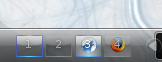
Това са 4 отделни десктопа. Уйндолс има само 1, за това новия таскбар му е нужен за да управлява по ефективно прозорците си. Не че не бих искал да видя нещо подобно и в KDE, но за сега нямам проблеми с много отворени приложения, защото имам много десктопи. Мога да групирам различните програми на различни десктопи например, както виждате от скрииншота, на 4-тия имам отворен firefox, а на 3-тия виждате иконката на аудио плеърът Amarok. 1-ви и 2-ри десктопи нямат нищо, а в момента скринът е на 1-ви десктоп. Това го има в линукс от години, и е едно от най удобните неща в цялата система, самият аз намирам за непоносимо използването на XP например, именно защото когато отворя много прозорци става доста гадно и объркано.
3. Управление на прозорци и 3D ефекти
Когато излезе windows Vista, много хора се впечатлиха от добавените 3D ефекти, това което те не знаеха обаче е че години преди това, подобни ефекти вече бяха достъпни за потребителите на MacOSX и Линукс. Хубавото в случая е че освен красота, някой от ефектите имат и практическа стойност, вече видяхме например превюто на минимизирани прозорци. Нека разгледаме и други удобства.
В Windows 7 има една нова функция, наречена Aero Snap. Тя представлява възможността, ако завлечете даден прозорец към горния край на екрана, той автоматично да се максимизира. Също така ако завлечете даден прозорец в единия край на екрана, той заема точно половината екран, така можете лесно да подредите 2 прозореца един до друг и да работите и с двата. Това е доста удобно и полезно:
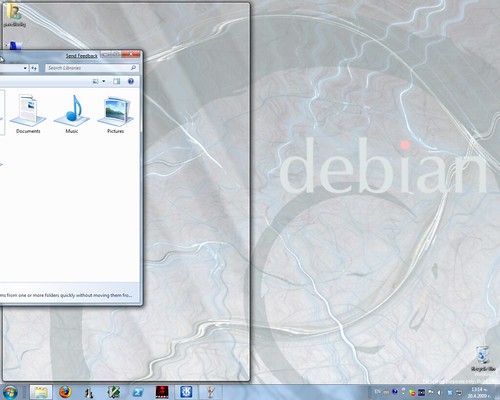
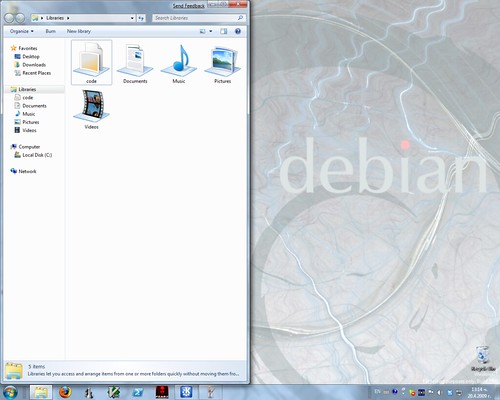
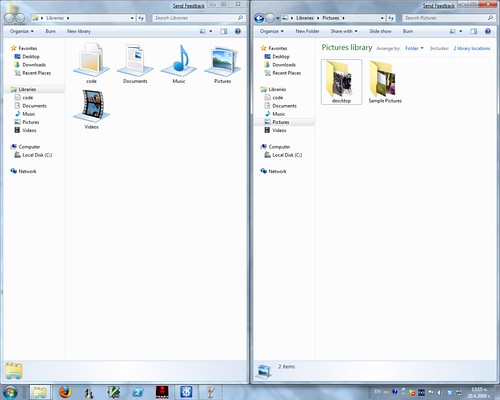
Превключването на прозорци е едно нещо което вероятно ползвате често. Познатият Alt+Tab изкарва тази красива прозрачна лента с която може да превключвате между прозорците:

А триизмерния flip беше едно от по визуалните екстри на уйндолс виста. Чрез win+tab, може да смаете всеки абориген пред компютърът ви:
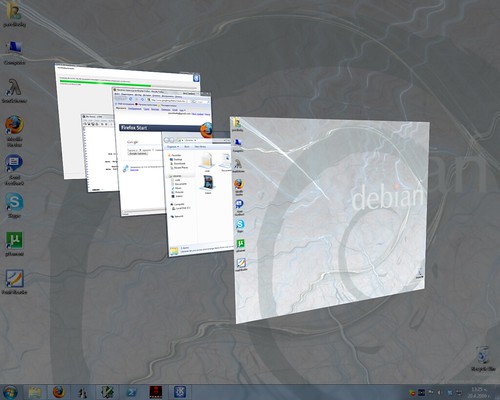
Да видим как стоят нещата под линукс. Вече споменах че подобни 3D ефекти бяха достъпни за линукс и уникс света доста преди появата им във Vista. В KDE4 те са част от самата система, докато преди бяха допълнителна програма, която трябваше да се инсталира и настройва, сега са лесно достъпни функции. Необходимо е само да имате 3D драйвър на видео картата(за щастие моята невъзможно смотана карта работи прекрасно с линукс).
Някой от ефектите включват прозрачност на таскбара, прозорците също стават прозрачни докато ги влачите, все познати неща. Ефекти при минимизиране, вече споменатото превю в таскбара, различни ефекти при превключването на десктопите(най популярния е ефектът куб). За съжаление нямам време да направя скрииншотове на всички ефекти и да обяснявам за тях подробно, може да видите повечето от тях в това клипче:
Въпреки това, за да запазим баланса, ще ви покажа 2 скрииншота на различни ефекти. Първия е на еквивалента на flip:

Другият скрииншот е на възможността също така да отворите всички прозорци и да превключвате между тях със стрелките. Аз съм настроил това на ctr+space за прозорците на текущия десктоп, и win+space за прозорците на всички плотове. Доста удобно:
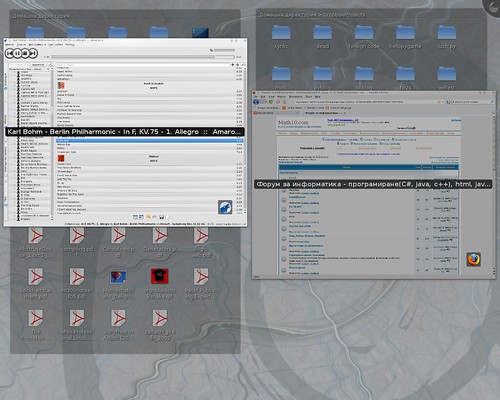
4. Джаджи и плазмоиди
Windows Vista дойде с възможността малки програмки, наречени джаджи(gadgets) да предоставят информация и допълнителна функционалност в странично поле, наречено sidebar. Много хора мразиха сайдбарът, включително и аз. В новата 7 версия, сайдбарът го няма, но джаджите остават, сега могат да бъдат поставяни на всякъде на десктопа, което е малко по удобно. Тъй като не ползвам джаджи под уйндолс, пуснах няколко само за един демонстрационен шот:

Тази проста идея, в кубунту е доведена до революционни висоти. Джаджите в KDE се наричат плазмоиди(plasmoids) и са доста по гъвкъва концепция от колкото уйндолс еквивалентът им. От първия скрииншот може да сте забелязали че десктопът не изглежда като обикновенно поле съдържащо шорткътове и иконки от дадена папка. Вместо това десктопът представлява поле на което могат да се поставят плазмоиди. Всичко, включително иконки на шорткътове са плазмоиди. Плазмоиди са и елементите на таскбара, K менюто е плазмоид, както и quick start полето, както и часовника и десктопите... На теория мога да ги разкача от панела и да ги сложа на десктопа и да нямам панел, или да отворя още панели и да сложа различни плазмоиди на тях.
В моя случай, аз нямам иконки, както повечето хора правят с десктопите си(въпреки че това е възможно). Класическия десктоп може лесно да се симулира с плазмоидът folder view, който показва съдържанието на дадена папка. На своя десктоп аз имам 3 подобни плазмоида, сочещи към различни папки, по този начин имам бърз достъп до всяка от тях:

Този плазмоид може да бъде закачен и за долния панел, всъщност аз вече имам един такъв. Може би сте видели синята папка с жълта звезда на скрииншотовете, това всъщност е плазмоид folder view, както тези на десктопа само че свит, защото е на панел(плазмоидите могат да имат разчлично поведение в зависимост от размерът им). Ето какво става като го натиснем:
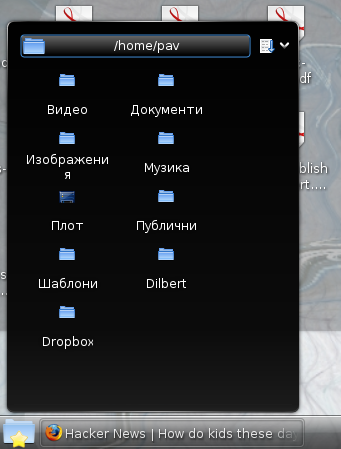
Други 2 плазмоида които имам отворени са twitter и gmail плазмоидите, с които мога да комуникирам с тези сайтове директно от десктопа си. Когато получа имейл, не е нуждо да проверявам сайта на gmail, само трябва да чакам да получа съобщение от плазмоида и да го натисна, той ще отвори браузарът ми и ще си прочета пощата. Същото е и с twitter плазмоидът. Двете са доста удобни:
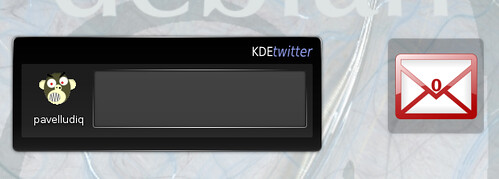
По-големия брой дестоп ефекти, също така и по големия брой плазмоиди(както и по голямата им гъвкъвост), правят KDE победител в състезанието по GUI иновативност, или поне за мен, но като удобство и двата десктопа са използваеми, и са доста по добре от стария XP(който има други преимущества, но няма да говоря за това сега). Да преминем на татък.
III. Приложения.
Това което остана да сравним са приложенията. Това което може би не знаете е че KDE всъщност не е просто графична среда за линукс операционните системи, а е и платформа за приложения, и идва с цял набор от полезни програми. Нека сравним няколко от по основните.
1. Файлов мениджър.
Традиционния файлов мениджър под уйндолс е explorer.exe. Той ви е познат, самият аз не го харесвам много, но е използваем. Ето как изглежда той:
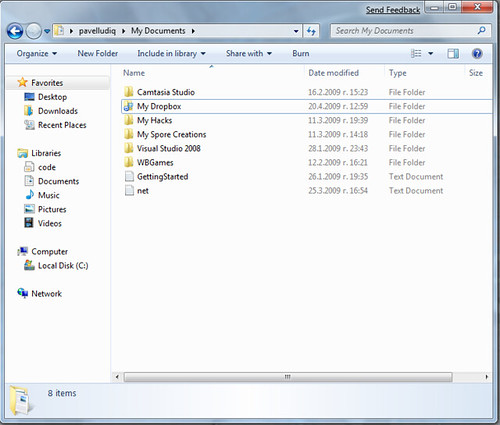
Традиционния KDE файлов мениджър се нарича konqueror, който е и уеб браузър(2 в 1). В новата версия KDE4 има нов файлов мениджър наречен Dolphin, а konqueror се използва предимно като уеб браузър. Самият аз харесвам konqueror повече и го използвам постоянно, но можете да изберете кой от двата харесвате повече и да го настроите от системните настройки на kubuntu. Ето и двата в един скрииншот:

2. Медия плейър.
Ако сте под уйндолс, най вероятно ползвате тази змия winamp, който със сигурност е по добър от онази другата змия Windows Media Player, но все пак и двете бледнеят пред amarok. За съжаление в новото кубунту е и новият Amarok 2, който по мое мнение още не е пълноценен от към екстри и функционалност, но пък е използваем. Ето сравнение между него и windows плейърът:
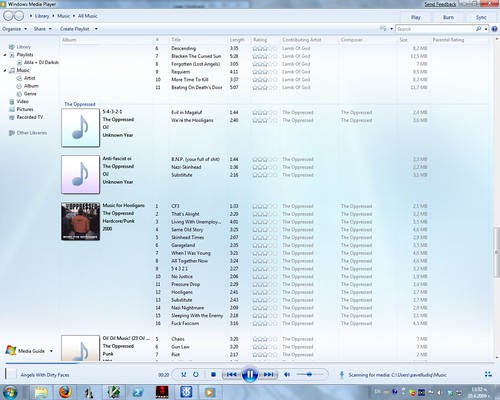
Ето го самият амарок:
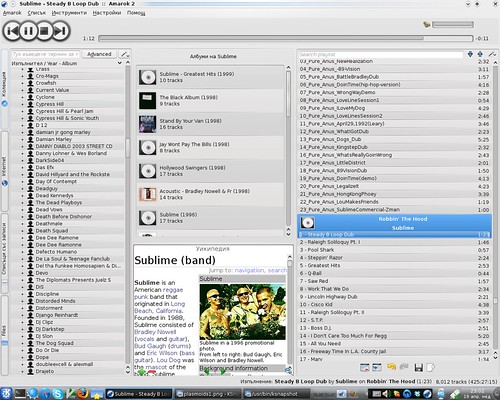
Тъй като не ползвам уйндолс медия плейър, няма да говоря за нея, а и съм особено пристрастен към амарок, за това приемете това като директно отписване на медия плейърът като опция за мен.
Забележете че в амарок интерфейсът ви е разделен на 3 части. В най лявата са всички изпълнители от колекцията ви, които амарок е намерил на харда ви. най дясната част е просто плейлистът ви, а в средата е панелът с аплети(нещо като джаджи). Имате общо 4 панела на които можете да слагате всякакви аплети, като например на скрииншота виждаме аплет който тегли инфо за изпълнителя от уйкипедия, както и аплет с другите албуми на изпълнителя.
IV. KDE под уйндолс
Тъй като KDE е платформа за програми, е напълно възможно да я инсталираме на други операционни системи освен Линукс и да използваме програмите и. Не е никак трудно да се направи(въпреки че все още KDE е експериментална под Windows), аз самият го направих преди няколко дни:
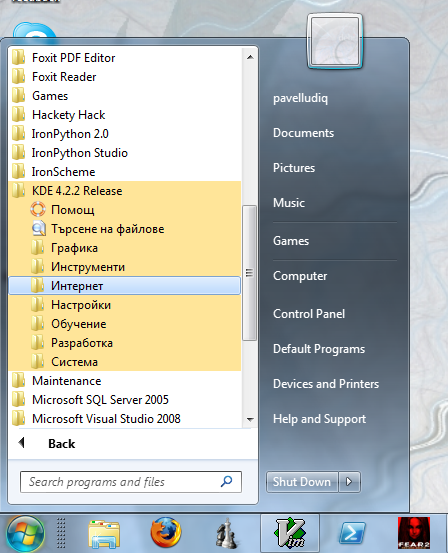
Сега мога да ползвам Dolphin под уйндолс, вместо експлорер-а:

Или okular вместо Adobe reader, за да чета pdf-четата ми(имам над 3000):
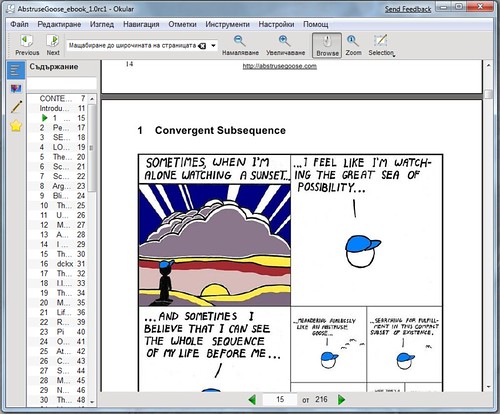
Или цял куп други KDE програми:
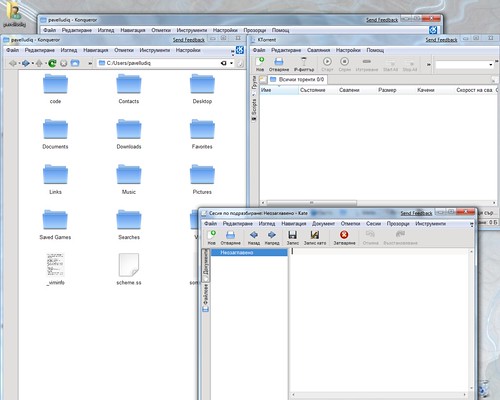
sweet!
V. За финал
Днес излиза новото Kubuntu 9.04, ако сте уйндолс 7 ентусиасти, и успях да ви заинтригувам относно света на линукс със няколко евтини скрииншота, можете да го свалите безплатно от kubuntu.org. Повече помощ относно Linux можете да получите на адрес google.com. Повече информация за Windows 7 можете да получите на сайта им(какъвто и да е той, виж предишния линк).
За тези интересуващи се зад самата KDE4, ето този клип от излизането на KDE4 преди малко повече от година може да обясни нещата доста добре:
Със сигурност има по важни неща за сравнение между двете операционни системи освен графичния интерфейс, но смятам че всички подобни(да, и моето) сравнения са обикновенно предназначени да оплюят леко уйндолс(леко е неточна дума, здраво е по точната), и за това се въздържах от друг коментар освен по интерфейса и обидните(леко) думи по адрес на windows explorer и windows media player, похвалните ми дури за новия таскбар и Aero Snap обаче балансират нещата, за смея да претендирам за относителна обективност.

Би ли казал, възможно ли е на КДЕ 4.2 да имаш различни тапети на multiple desktops, zashtoto na versiata KDE 4.1 ne stava
ОтговорИзтриване